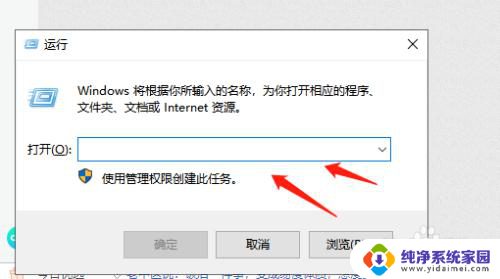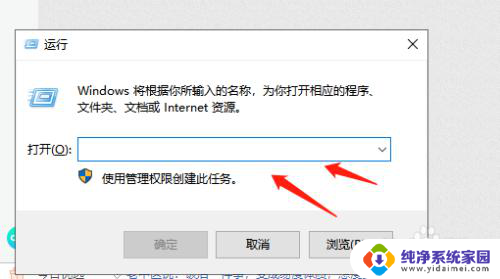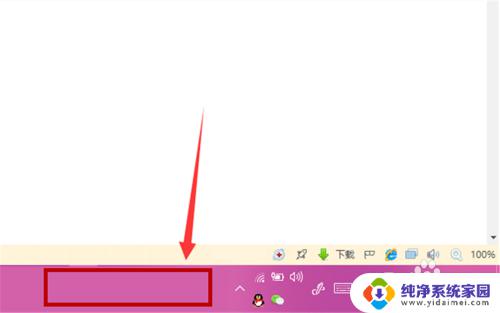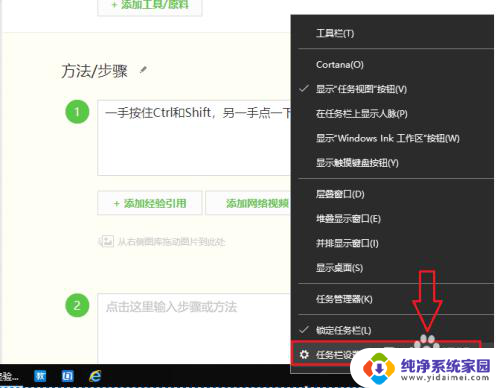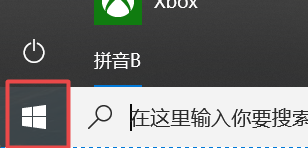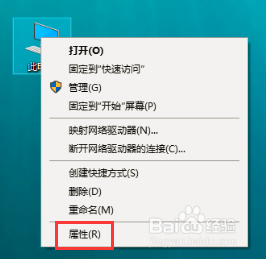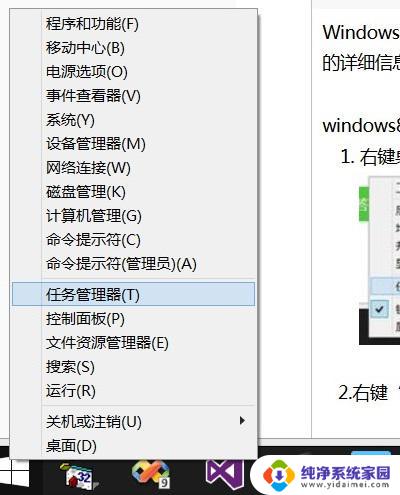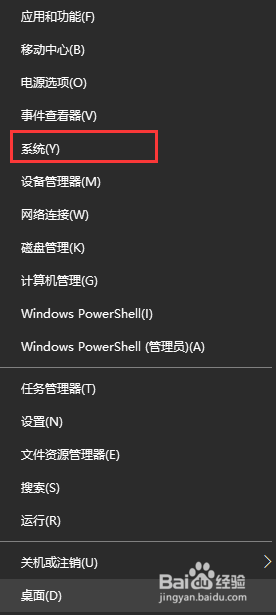怎么调出来任务管理器cpu线程数目 查看电脑CPU线程数的方法
更新时间:2023-12-08 12:49:09作者:yang
在计算机的日常使用中,了解电脑的硬件情况对于提高其性能和运行效率至关重要,其中了解电脑的CPU线程数目是一个重要的方面。CPU线程数指的是CPU同时可以处理的线程数量,而任务管理器是一个方便快捷的工具,可以帮助我们查看电脑的CPU线程数。下面将介绍一些简单的方法,教你如何调出任务管理器并查看电脑的CPU线程数,让我们一起来研究一下吧!
方法如下:
1.首先我们打开电脑,按住快捷键win+R键,其中win是ctrl和ALT之间的键。
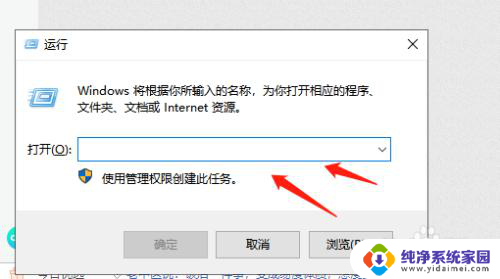
2.这时候我们要在输入框中输入“wmic”四个字母。
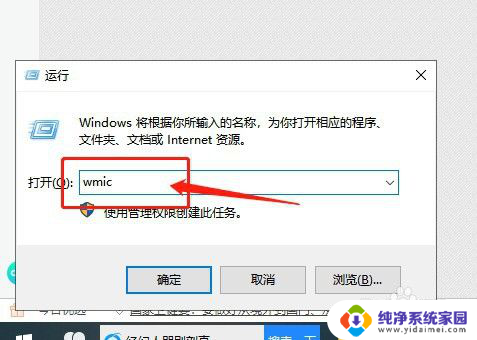
3.这时候进入下图界面。
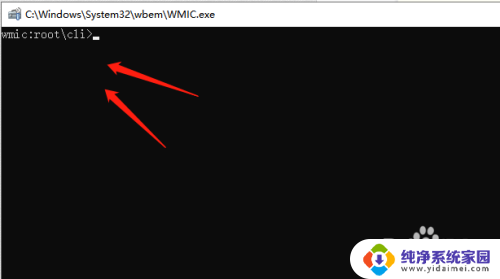
4.这时候我们要在输入框中输入“cpu get numberOfLogicalProcessors”,按下回车。
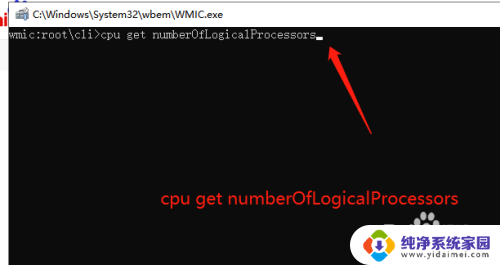
5.会看到上面写着线程数是“12”个,这就是“线程数”的查看方法。
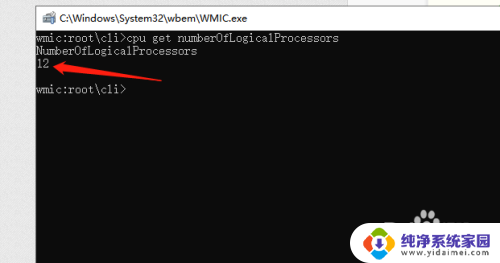
以上就是如何在任务管理器中查看CPU线程数目的全部内容,如果你遇到了相同的问题,可以参考本文中介绍的步骤进行修复,希望这对大家有所帮助。